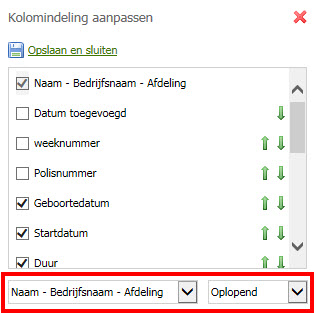In nagenoeg ieder overzicht van VerzuimSignaal kun je zelf bepalen welke kolommen getoond of verborgen worden en op welke positie ze getoond worden. Denk hierbij aan de overzichten Werknemer zoeken, Openstaande dossiers, Openstaande taken, Werkgever zoeken, enzovoort.
De kolommen die je toevoegt, worden ook meegenomen wanneer je een overzicht exporteert naar bijvoorbeeld Excel of PDF. De button om de kolomindeling aan te passen komt voor in de verschillende overzichten binnen VerzuimSignaal. De te kiezen kolommen kunnen variëren afhankelijk van het overzicht.
Je kunt de kolomindeling in overzichten aanpassen door rechts bovenin het overzicht op de button Kolomindeling aanpassen  te klikken.
te klikken.
De werking van Flexibele kolomindeling.
In onderstaand voorbeeld wordt het overzicht Openstaande dossiers gebruikt. De werking is nagenoeg hetzelfde voor alle andere overzichten.
Ieder overzicht van VerzuimSignaal is opgedeeld in een aantal kolommen met informatie zoals de naam van de werknemer, geboortedatum, startdatum van het openstaande dossier of de duur van het openstaande dossier.
De kolommen worden in het groen getoond bovenin het overzicht. Door op de kolom te klikken, kun je op de geselecteerde kolom sorteren.

Klik op Kolomindeling aanpassen  rechts naast de kolommen om een nieuwe kolom toe te voegen of een kolom te verbergen. Deze button staat in ieder overzicht op dezelfde plaats.
rechts naast de kolommen om een nieuwe kolom toe te voegen of een kolom te verbergen. Deze button staat in ieder overzicht op dezelfde plaats.

Er wordt een pop-up venster geopend.
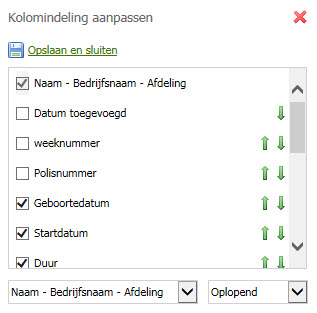
De bovenste kolom Naam - Bedrijfsnaam - Afdeling is een standaard kolom en kan niet uitgeschakeld worden.
De aangevinkte kolommen zijn de kolommen die al aan het overzicht zijn toegevoegd.
1. Kolommen toevoegen of verbergen.
Door een kolom aan te vinken, wordt deze toegevoegd aan het overzicht. Haal het vinkje weg om de kolommen te verbergen.
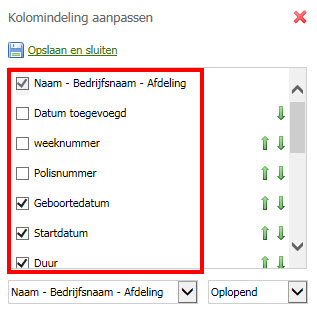
Klik op Opslaan en sluiten  om de wijziging door te voeren.
om de wijziging door te voeren.
2. Positionering van kolommen aanpassen.
De kolom Naam - Bedrijfsnaam - Afdeling staat altijd op de meest linker plek en kan niet worden verplaatst. Andere kolommen kunnen naar links of rechts worden verplaatst.
De kolomnamen die bovenin de pop-up staan, zijn de meest linker kolommen in het overzicht. Je kunt deze indeling aanpassen door kolommen met het pijltje naar boven (1 plaats naar links) of met het pijltje naar beneneden
(1 plaats naar links) of met het pijltje naar beneneden (1 plaats naar rechts) te verplaatsen.
(1 plaats naar rechts) te verplaatsen.
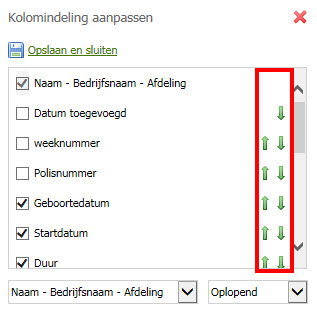
Klik ook hier weer op de diskette  om de wijziging door te voeren.
om de wijziging door te voeren.
3. Standaard sortering instellen.
Onderin het pop-up venster kun je een standaard kolomsortering instellen. Om bijvoorbeeld de nieuwste dossiers bovenaan te zien, selecteer je de kolom Duur en klik je op Aflopend. Na het opslaan wordt het overzicht standaard gesorteerd op de kolom Duur, aflopend van nieuw naar oud.
Klik op de diskette  om de wijziging op te slaan. De ingestelde standaard sortering blijft van toepassing tot je de standaard sortering weer wijzigt.
om de wijziging op te slaan. De ingestelde standaard sortering blijft van toepassing tot je de standaard sortering weer wijzigt.